Tkinter Checkbutton复选框的用法
和 Windows 编程类似,在 Tkinter 中最常用的也是一些组件。Tkinter几乎包含其他图形界面库所包含的全部组件,不同的组件可以完成不同的任务,本节介绍的 Checkbutton 就属于其中的一个。
复选框(Checkbutton)表示可以选中多个该组元素。下面是一个创建复选框的例子。
import sys
if sys.version_info.major == 3:
import tkinter as tk
elif sys.version_info.major == 2:
import Tkinter as tk
import random
class DemoApplication(tk.Frame):
def on_checkbox_changed(self):
if self.check_box_var1.get()==1 and self.check_box_var2.get()==1:
main_win.title(u"都被选中了")
elif self.check_box_var1.get():
main_win.title(u"C 被选中了")
elif self.check_box_var2.get():
main_win.title(u"Python 被选中了")
else:
main_win.title(u"都没有被选中")
def createWidgets(self):
self.check_box_var1 = tk.IntVar()
self.check_box_var2 = tk.IntVar()
# 创建一个多选框
self.check_box1 = tk.Checkbutton(main_win,
text=u'C',
variable = self.check_box_var1,
onvalue = 1,
offvalue = 0,
command=self.on_checkbox_changed)
self.check_box1.pack()
# 创建一个多选框
self.check_box2 = tk.Checkbutton(main_win,
text=u'Python',
variable = self.check_box_var2,
onvalue = 1,
offvalue = 0,
command=self.on_checkbox_changed)
self.check_box2.pack()
def __init__(self, master=None):
tk.Frame.__init__(self, master)
self.createWidgets()
main_win = tk.Tk()
main_win.title(u"多选框演示")
main_win.geometry("300x100")
app = DemoApplication(master=main_win)
app.mainloop()
运行后显示图 1 所示的窗口。
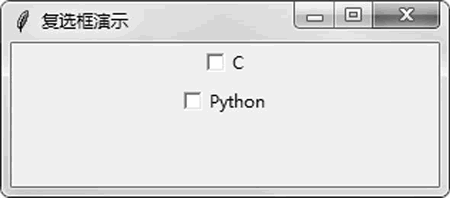 图 1 多选框的初始状态
图 1 多选框的初始状态选中某个复选框后的显示如图 2 所示,注意窗口的标题发生了改变。
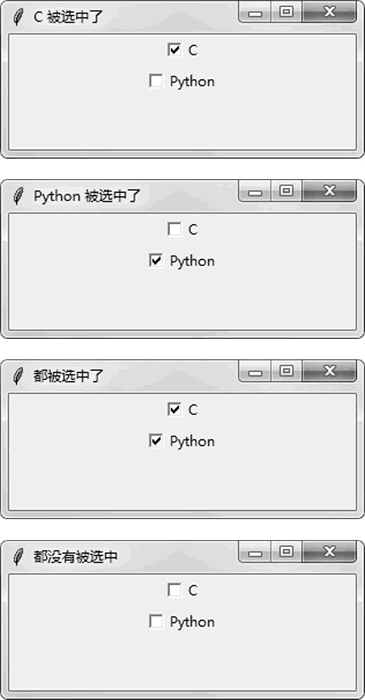 图 2 鼠标操作多选框后的状态
图 2 鼠标操作多选框后的状态神龙|纯净稳定代理IP免费测试>>>>>>>>天启|企业级代理IP免费测试>>>>>>>>IPIPGO|全球住宅代理IP免费测试





